Hoe de InnovativeShare adware deïnstalleren?
Mac VirusOok bekend als: Advertenties door InnovativeShare
Doe een gratis scan en controleer of uw computer is geïnfecteerd.
VERWIJDER HET NUOm het volledige product te kunnen gebruiken moet u een licentie van Combo Cleaner kopen. Beperkte proefperiode van 7 dagen beschikbaar. Combo Cleaner is eigendom van en wordt beheerd door RCS LT, het moederbedrijf van PCRisk.
Hoe verwijdert u InnovativeShare op een Mac?
Wat is InnovativeShare?
InnovativeShare is een applicatie die de surfervaring op het internet zou moeten verbeteren. Het is echter gecategoriseerd als adware - het vertoont verschillende opdringerige advertenties. Vaak zijn dergelijke apps ook ontworpen om allerlei gegevens te verzamelen. Vaker wel dan niet downloaden en installeren de gebruikers adware onbedoeld. Daarom worden deze apps potentieel ongewenste applicaties genoemd.
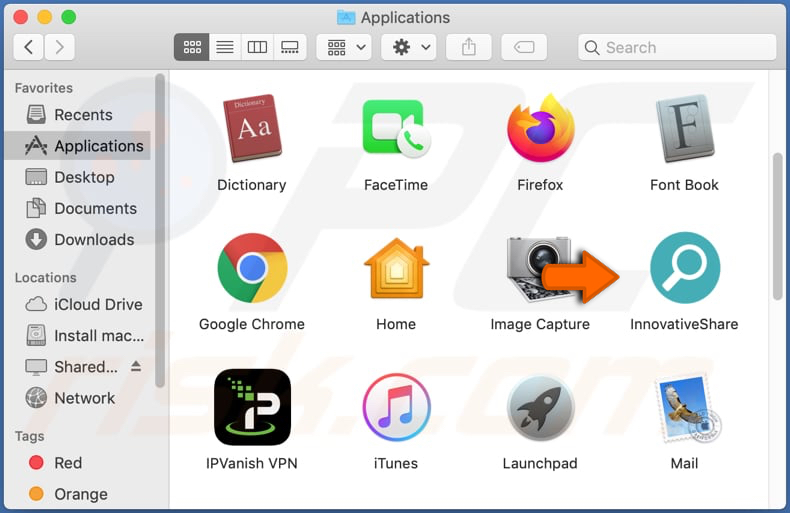
Meestal zijn adware-applicaties ontworpen om advertenties weer te geven in de vorm van banners, coupons, enquêtes, pop-ups, enz. Deze advertenties verbergen vaak de inhoud van de bezochte pagina's en openen, indien erop wordt geklikt, onbetrouwbare pagina's en/of ze veroorzaken downloads/installaties van ongewenste apps door bepaalde scripts uit te voeren. Het is ook vrij gebruikelijk dat adware ontworpen is om allerlei gegevens te verzamelen over het surfgedrag van de gebruiker. Bijvoorbeeld de adressen van bezochte pagina's, ingevoerde zoekopdrachten, IP-adressen, geolocaties en andere browsegegevens. Deze specifieke app kan gevoelige informatie van websites lezen, zoals: wachtwoorden, telefoonnummers, creditcardgegevens. Het is mogelijk dat de ontwikkelaars van InnovativeShare deze verzamelde informatie verkopen aan externen (mogelijk cybercriminelen) die deze kunnen misbruiken om op andere manieren inkomsten te verkrijgen. Dit betekent dat de gebruikers van InnovativeShare mogelijk financieel verlies zullen lijden, het slachtoffer kunnen worden van identiteitsdiefstal en problemen kunnen ondervinden met betrekking tot de veiligheid van het browsen/de online privacy. Daarom mag deze app (en andere vergelijkbare applicaties) niet worden gedownload en geïnstalleerd.
| Naam | Advertenties door InnovativeShare |
| Type bedreiging | Adware, Mac-malware, Mac-virus |
| Detectienamen | Avast (MacOS:Adload-AB [Trj]), BitDefender (Gen:Variant.Adware.MAC.Adload.5), ESET-NOD32 (een variant van OSX/Adware.Didnarbois.A), FireEye (Gen:Variant.Adware.MAC.Adload.5), Volledige detectielijst (VirusTotal) |
| Symptomen | Uw Mac werkt trager dan normaal, u ziet ongewenste advertenties, u wordt doorgestuurd naar verdachte websites. |
| Distributie methodes | Misleidende pop-up advertenties, gratis software installers (bundling), valse Flash Player installers, downloads van torrents. |
| Schade | Internetbrowser-spionage (mogelijke privacyschendingen), vertonen van ongewenste advertenties, doorverwijzingen naar verdachte websites, verlies van privégegevens. |
| Verwijdering |
Om mogelijke malware-infecties te verwijderen, scant u uw computer met legitieme antivirussoftware. Onze beveiligingsonderzoekers raden aan Combo Cleaner te gebruiken. Combo Cleaner voor Windows DownloadenGratis scanner die controleert of uw computer geïnfecteerd is. Om het volledige product te kunnen gebruiken moet u een licentie van Combo Cleaner kopen. Beperkte proefperiode van 7 dagen beschikbaar. Combo Cleaner is eigendom van en wordt beheerd door RCS LT, het moederbedrijf van PCRisk. |
Meer voorbeelden van adware zijn: TotalSearch, WebScheduler en CrowdExclusive. In de meeste gevallen zijn deze apps ontworpen om de gebruikers te overladen met verschillende advertenties. Ze werken ook vaak als tool voor het volgen van informatie. De meeste adware-apps zijn niet functioneel en leveren geen meerwaarde. Ze kunnen wel de oorzaak zijn van verschillende problemen. Als InnovativeShare (of andere adware) op een browser en/of besturingssysteem geïnstalleerd is, dan moet het dus meteen worden verwijderd.
Hoe werd InnovativeShare geïnstalleerd op mijn computer?
Vaak voegen ontwikkelaars adware en onbgewenste applicaties toe aan de downloaders en installers van andere software. Meestal worden de aanbiedingen voor het downloaden en/of installeren van mogelijk ongewenste apps gemeld in hun "Geavanceerde", "Aangepaste" en andere vergelijkbare instellingen. Niet alle gebruikers controleren en wijzigen deze instellingen. Door de standaardinstellingen ongewijzigd te laten, kunnen allerlei ongewenste apps gedownload en geïnstalleerd worden samen met andere, opzettelijk gedownloade en/of geïnstalleerde software. Deze distributiemethode van ongewenste apps staat bekend als "bundeling". Bovendien kunnen ongewenste programma's gedownload/geïnstalleerd worden via misleidende advertenties die ontworpen zijn om bepaalde scripts uit te voeren. Dit kan echter alleen gebeuren als er op die advertenties wordt geklikt.
Hoe vermijdt u de installatie van mogelijk ongewenste applicaties?
Software en bestanden moeten altijd gedownload worden van officiële websites en via directe links. Vaak worden bronnen/tools zoals downloaders (en installatieprogramma's) van externe partijen, peer-to-peer-netwerken (bijv. torrent-clients, eMule), dubieuze/niet-officiële websites, enz. gebruikt om ongewenste programma's te verspreiden. In sommige gevallen zelfs schadelijke programma's. Daarom is het niet veilig om software op deze manier te downloaden of te installeren. Bovendien bevatten de downloaders en installers vaak instellingen zoals "Aangepaste" of "Geavanceerde" opties die aanbiedingen vermelden om mogelijk ongewenste applicaties te downloaden en/of te installeren. Dergelijke instellingen moeten gecontroleerd worden en aanbiedingen voor het downloaden/installeren van ongewenste software moeten worden afgewezen. Advertenties die op verschillende dubieuze websites verschijnen (bijv. op pagina's met betrekking tot pornografie, dating voor volwassenen, gokken) mogen niet worden aangeklikt. Vaak openen die advertenties allerlei onbetrouwbare, potentieel kwaadaardige websites of downloaden/installeren ze ongewenste apps. Alle ongewenste, verdachte apps (extensies, plug-ins of add-ons) die op een webbrowser geïnstalleerd zijn, moeten worden verwijderd. Hetzelfde moet gebeuren met dit soort software die op het besturingssysteem geïnstalleerd is. Als uw computer al geïnfecteerd is met InnovativeShare, dan raden we u aan een scan uit te voeren met Combo Cleaner Antivirus voor Windows om deze adware automatisch te verwijderen.
Pop-upvenster dat wordt weergegeven na een geslaagde InnovativeShare installatie:
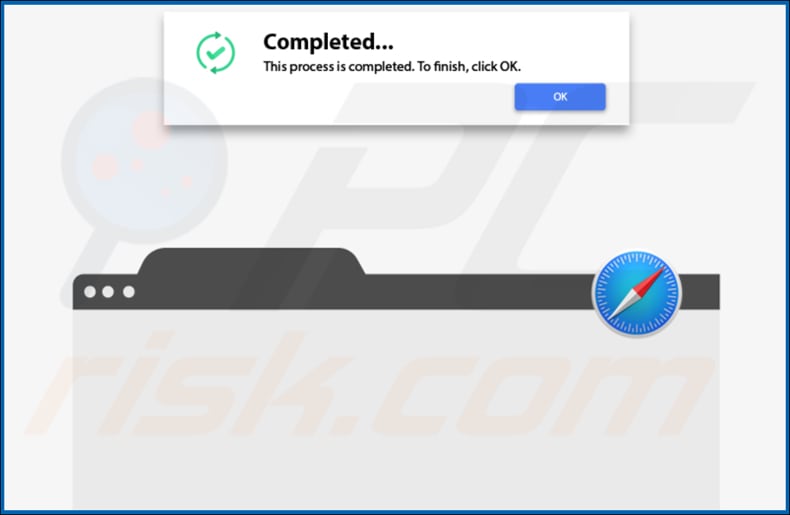
InnovativeShare geïnstalleerd op Safari:
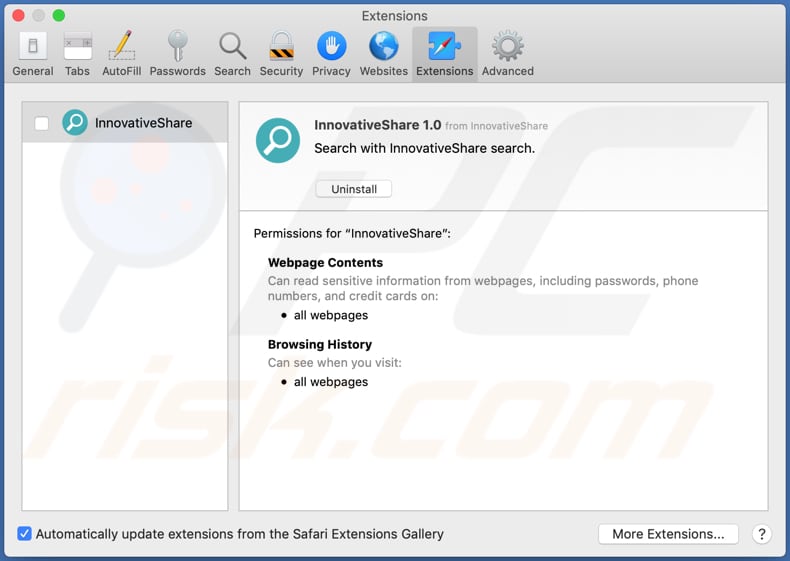
InnovativeShare installatiemap en bestanden:
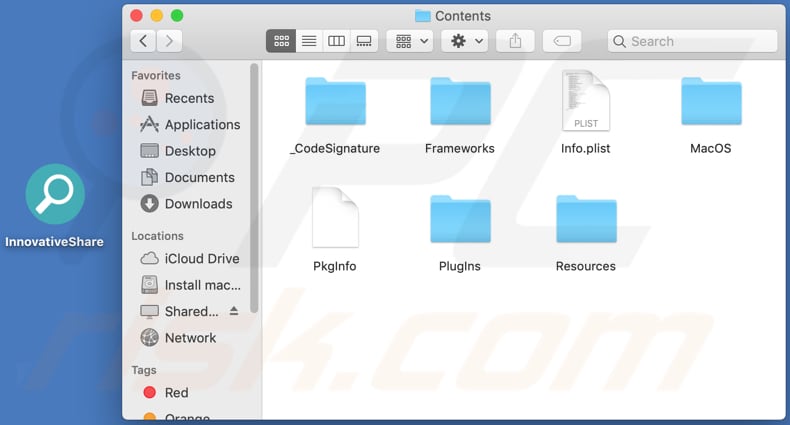
Onmiddellijke automatische malwareverwijdering:
Handmatig de dreiging verwijderen, kan een langdurig en ingewikkeld proces zijn dat geavanceerde computer vaardigheden vereist. Combo Cleaner is een professionele automatische malware verwijderaar die wordt aanbevolen om malware te verwijderen. Download het door op de onderstaande knop te klikken:
DOWNLOAD Combo CleanerDoor het downloaden van software op deze website verklaar je je akkoord met ons privacybeleid en onze algemene voorwaarden. Om het volledige product te kunnen gebruiken moet u een licentie van Combo Cleaner kopen. Beperkte proefperiode van 7 dagen beschikbaar. Combo Cleaner is eigendom van en wordt beheerd door RCS LT, het moederbedrijf van PCRisk.
Snelmenu:
- Wat is InnovativeShare?
- STAP 1. Verwijder aan InnovativeShare gerelateerde mappen en bestanden uit OSX.
- STAP 2. Verwijder de InnovativeShare advertenties uit Safari.
- STAP 3. Verwijder de InnovativeShare adware uit Google Chrome.
- STAP 4. Verwijder de InnovativeShare advertenties uit Mozilla Firefox.
Video die toont hoe adware en browserkapers te verwijderen van een Mac computer:
InnovativeShare adware verwijderen:
Verwijder aan InnovativeShare gerelateerde, mogelijk ongewenste applicaties uit de map "Applicaties":

Klik op het pictogram Finder. Selecteer in het Finder-venster "Applicaties". Zoek in de map met toepassingen naar "MPlayerX", "NicePlayer", of andere verdachte toepassingen en sleep ze naar de prullenbak. Na het verwijderen van de potentieel ongewenste toepassing(en) die online advertenties veroorzaken, scant u uw Mac op eventuele resterende ongewenste componenten.
DOWNLOAD verwijderprogramma voor malware-infecties
Combo Cleaner die controleert of uw computer geïnfecteerd is. Om het volledige product te kunnen gebruiken moet u een licentie van Combo Cleaner kopen. Beperkte proefperiode van 7 dagen beschikbaar. Combo Cleaner is eigendom van en wordt beheerd door RCS LT, het moederbedrijf van PCRisk.
Verwijder aan de advertenties door innovativeshare gerelateerde bestanden en mappen:

Klik op het Finder icoon, vanuit de menubalk kies je Ga en klik je op Ga naar map...
 Controleer of er zich door de adware aangemaakte bestanden bevinden in de map /Library/LaunchAgents folder:
Controleer of er zich door de adware aangemaakte bestanden bevinden in de map /Library/LaunchAgents folder:

In de Ga naar map...-balk typ je: /Library/LaunchAgents
 In de map “LaunchAgents” zoek je naar recent toegevoegde verdachte bestanden en je verplaatst deze naar de prullenbak. Voorbeelden van bestanden aangemaakt door adware: “installmac.AppRemoval.plist”, “myppes.download.plist”, “mykotlerino.ltvbit.plist”, “kuklorest.update.plist”, enz. Adware installeert vaak bestanden met hetzelfde bestandsnaampatroon.
In de map “LaunchAgents” zoek je naar recent toegevoegde verdachte bestanden en je verplaatst deze naar de prullenbak. Voorbeelden van bestanden aangemaakt door adware: “installmac.AppRemoval.plist”, “myppes.download.plist”, “mykotlerino.ltvbit.plist”, “kuklorest.update.plist”, enz. Adware installeert vaak bestanden met hetzelfde bestandsnaampatroon.
 Controleer of er zich door adware aangemaakte bestanden bevinden in de map /Library/Application Support:
Controleer of er zich door adware aangemaakte bestanden bevinden in de map /Library/Application Support:

In de Ga naar map...-balk typ je: /Library/Application Support
 In de map “Application Support” zoek je naar recent toegevoegde verdachte mappen. Bijvoorbeeld “MplayerX” or “NicePlayer”, en je verplaatst deze mappen naar de prullenbak.
In de map “Application Support” zoek je naar recent toegevoegde verdachte mappen. Bijvoorbeeld “MplayerX” or “NicePlayer”, en je verplaatst deze mappen naar de prullenbak.
 Controleer of er zich door adware aangemaakte bestanden bevinden in de map ~/Library/LaunchAgents:
Controleer of er zich door adware aangemaakte bestanden bevinden in de map ~/Library/LaunchAgents:

In de Ga naar map...-balk typ je: ~/Library/LaunchAgents

In de map “LaunchAgents” zoek je naar recent toegevoegde verdachte bestanden en je verplaatst deze naar de prullenbak. Voorbeelden van bestanden aangemaakt door adware: “installmac.AppRemoval.plist”, “myppes.download.plist”, “mykotlerino.ltvbit.plist”, “kuklorest.update.plist”, enz. Adware installeert vaak verschillende bestanden met hetzelfde bestandsnaampatroon.
 Controleer of er zich door adware aangemaakte bestanden bevinden in de map /Library/LaunchDaemons:
Controleer of er zich door adware aangemaakte bestanden bevinden in de map /Library/LaunchDaemons:
 In de Ga naar map...-balk typ je: /Library/LaunchDaemons
In de Ga naar map...-balk typ je: /Library/LaunchDaemons
 In de map “LaunchDaemons” zoek je naar recent toegevoegde verdachte bestanden. Voorbeelden zijn: “com.aoudad.net-preferences.plist”, “com.myppes.net-preferences.plist”, "com.kuklorest.net-preferences.plist”, “com.avickUpd.plist”, etc., en je verplaatst deze naar de prullenbak.
In de map “LaunchDaemons” zoek je naar recent toegevoegde verdachte bestanden. Voorbeelden zijn: “com.aoudad.net-preferences.plist”, “com.myppes.net-preferences.plist”, "com.kuklorest.net-preferences.plist”, “com.avickUpd.plist”, etc., en je verplaatst deze naar de prullenbak.
 Scan uw Mac met Combo Cleaner:
Scan uw Mac met Combo Cleaner:
Als u alle stappen in de juiste volgorde hebt gevolgd dan zou uw Mac nu helemaal virus- en malwarevrij moeten zijn. Om zeker te weten of uw systeem niet langer besmet is voert u best een scan uit met Combo Cleaner Antivirus. Download dit programma HIER. Na het downloaden van het bestand moet u dubbelklikken op het combocleaner.dmg installatiebestand, in het geopende venster sleept u het Combo Cleaner-icoon naar het Applicaties-icoon. Nu opent u launchpad en klikt u op het Combo Cleaner-icoon. Wacht tot Combo Cleaner de virusdefinities heeft bijgewerkt en klik vervolgens op de knop 'Start Combo Scan'.

Combo Cleaner zal uw Mac scannen op malwarebesmettingen. Als de scan meldt 'geen bedreigingen gevonden' - dan betekent dit dat u verder de verwijderingsgids kunt volgen. In het andere geval is het aanbevolen alle gevonden besmettingen te verwijderen voor u verder gaat.

Na het verwijderen van bestanden en mappen die werden aangemaakt door deze adware ga je verder met het verwijderen van frauduleuze extensies uit je internetbrowsers.
Advertenties door InnovativeShare verwijderen uit de internetbrowsers:
 Kwaadaardige extensies verwijderen uit Safari:
Kwaadaardige extensies verwijderen uit Safari:
Verwijder aan advertenties door innovativeshare gerelateerde Safari extensies:

Open de Safari-browser, vanuit de menubalk selecteer je "Safari" en klik je op "Voorkeuren...".

In het scherm met de voorkeuren selecteer je "Extensies" en zoek je naar recent geïnstalleerde verdachte extensies. Als je die gevonden hebt klik je op de "Verwijderen"-knop er net naast. Merk op dat je veilig alle extensies kunt verwijderen uit de Safari-browser, ze zijn niet noodzakelijk voor een goede werking van de browser.
- Als je problemen blijft hebben met browser doorverwijzingen en ongewenste advertenties lees je hier hoe Safari te resetten.
 Kwaadaardige plug-ins verwijderen uit Mozilla Firefox:
Kwaadaardige plug-ins verwijderen uit Mozilla Firefox:
Verwijder aan advertenties door innovativeshare gerelateerde Mozilla Firefox add-ons:

Open je Mozilla Firefox-browser. In de rechterbovenhoek van het scherm klik je op de "Menu openen"-knop (met de drie horizontale lijnen). Uit het geopende menu selecteer je "Add-ons".

Kies het tabblad "Extensies" en zoek naar recent geïnstalleerde verdachte add-ons. Eens gevonden klik je op de "Verwijderen"-knop er net naast. Merk op dat je veilig alle extensies uit je Mozilla Firefox-browser kunt verwijderen - ze zijn niet noodzakelijk voor de goede werking van de browser.
- Als je problemen blijft ervaren met browser doorverwijzingen en ongewenste advertenties kun je ook Mozilla Firefox resetten.
 Kwaadaardige extensies verwijderen uit Google Chrome:
Kwaadaardige extensies verwijderen uit Google Chrome:
Verwijder aan advertenties door innovativeshare gerelateerde Google Chrome add-ons:

Open Google Chrome en klik op de "Chrome menu"-knop (drie horizontale lijnen) gesitueerd in de rechterbovenhoek van het browserscherm. In het uitklapmenu selecteer je "Meer tools" en vervolgens "Extensies".

In het scherm "Extensies" zoek je naar recent geïnstalleerde verdachte add-ons. Als je die gevonden hebt klik je op de "Prullenbak"-knop er net naast. Merk op dat je veilig alle extensies uit je Google Chrome-browser kunt verwijderen. Ze zijn niet noodzakelijk voor een goede werking van de browser.
- Als je problemen blijft ervaren met browser doorverwijzingen en ongewenste advertenties kun je ook Google Chrome resetten.
Delen:

Tomas Meskauskas
Deskundig beveiligingsonderzoeker, professioneel malware-analist
Ik ben gepassioneerd door computerbeveiliging en -technologie. Ik ben al meer dan 10 jaar werkzaam in verschillende bedrijven die op zoek zijn naar oplossingen voor computertechnische problemen en internetbeveiliging. Ik werk sinds 2010 als auteur en redacteur voor PCrisk. Volg mij op Twitter en LinkedIn om op de hoogte te blijven van de nieuwste online beveiligingsrisico's.
Het beveiligingsportaal PCrisk wordt aangeboden door het bedrijf RCS LT.
Gecombineerde krachten van beveiligingsonderzoekers helpen computergebruikers voorlichten over de nieuwste online beveiligingsrisico's. Meer informatie over het bedrijf RCS LT.
Onze richtlijnen voor het verwijderen van malware zijn gratis. Als u ons echter wilt steunen, kunt u ons een donatie sturen.
DonerenHet beveiligingsportaal PCrisk wordt aangeboden door het bedrijf RCS LT.
Gecombineerde krachten van beveiligingsonderzoekers helpen computergebruikers voorlichten over de nieuwste online beveiligingsrisico's. Meer informatie over het bedrijf RCS LT.
Onze richtlijnen voor het verwijderen van malware zijn gratis. Als u ons echter wilt steunen, kunt u ons een donatie sturen.
Doneren
▼ Toon discussie